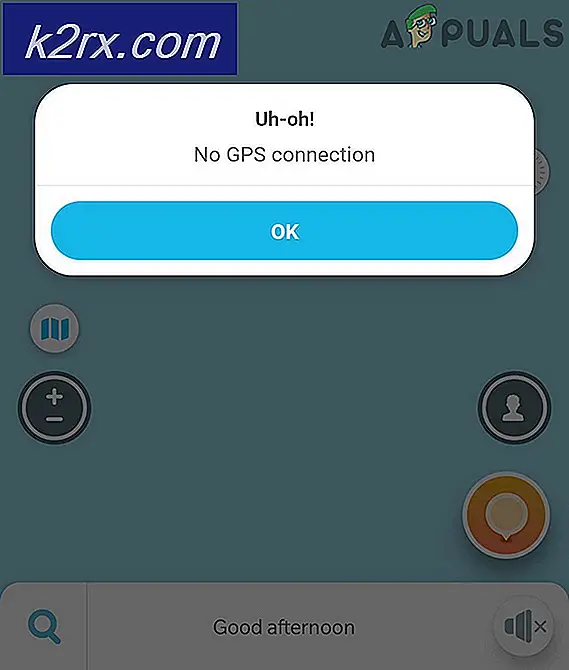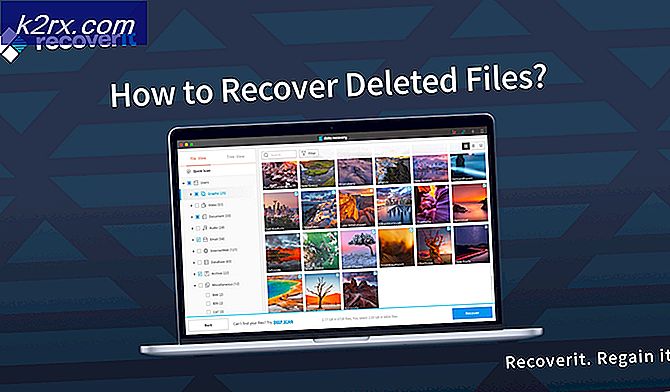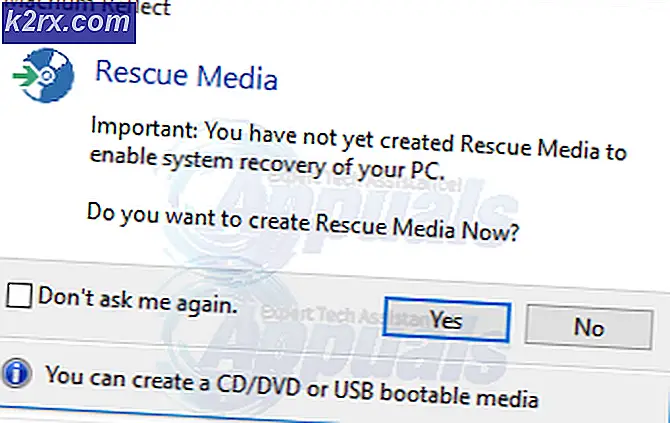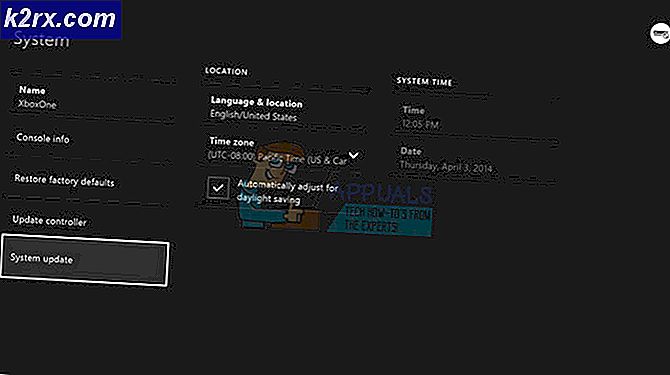Cách chụp ảnh màn hình SnapChat trên điện thoại Android của bạn
Chúng tôi có thể chụp ảnh màn hình của bất kỳ màn hình có thể nhìn thấy trên android, nhưng trong trường hợp snapchat nếu chúng ta chụp ảnh màn hình, người gửi sẽ được thông báo. Đôi khi, chúng tôi không muốn người gửi biết rằng chúng tôi đang chụp ảnh màn hình. Quá trình mà chúng ta có thể chụp ảnh màn hình của ảnh chụp nhanh mà không thông báo cho người dùng hơi phức tạp hơn so với ảnh chụp thông thường.
Để thực hiện tác vụ này, chúng tôi sẽ cần một ứng dụng của bên thứ ba như ảnh chụp màn hình apowersoft. Nhưng đó cũng là một phương pháp mà chúng tôi có thể chụp màn hình không bị phát hiện mà không cần sử dụng các ứng dụng của bên thứ ba.
Phương pháp 1: Chụp ảnh màn hình mà không cần sử dụng ứng dụng của bên thứ ba
Trước hết, bạn cần mở Snapchat và vuốt sang phải để truy cập danh sách SnapChats đã gửi và đã nhận. Snapchat nhận được sẽ tự động tải và hiển thị Chạm để xem trong giao diện danh sách, nhưng nếu nó hiển thị Chạm để tải rồi chạm vào nó, nhưng chắc chắn không mở nó.
Khi bạn đã tải SnapChat, bật Chế độ trên máy bay từ bảng thông báo. Bạn cũng có thể bật tính năng này từ menu Cài đặt. Bật Chế độ trên máy bay sẽ tắt kết nối WiFi.
Sau khi bạn bật Chế độ trên máy bay, Snapchat sẽ hiển thị thanh màu đỏ ở đầu màn hình của bạn: Không thể kết nối với internet, vui lòng thử lại . Điều này có nghĩa là SnapChat hiện đang ngoại tuyến và an toàn để chụp ảnh màn hình. Mở SnapChat bạn muốn chụp ảnh màn hình và chụp ảnh màn hình theo cách thông thường. Trong trường hợp hầu hết các thiết bị Android, bạn có thể chụp màn hình bằng cách nhấn các nút Nguồn và Trang chủ cùng một lúc. Nhưng cách chụp ảnh màn hình có thể khác nhau trên phiên bản Android của thiết bị.
Mẹo CHUYÊN NGHIỆP: Nếu vấn đề xảy ra với máy tính của bạn hoặc máy tính xách tay / máy tính xách tay, bạn nên thử sử dụng phần mềm Reimage Plus có thể quét các kho lưu trữ và thay thế các tệp bị hỏng và bị thiếu. Điều này làm việc trong hầu hết các trường hợp, nơi vấn đề được bắt nguồn do một tham nhũng hệ thống. Bạn có thể tải xuống Reimage Plus bằng cách nhấp vào đâySau khi chụp ảnh chụp nhanh snapchat, bạn cần thoát hoàn toàn ứng dụng Snapchat để tránh gửi thông báo. Ngoài ra, bạn cần phải chắc chắn rằng nó không chạy trong nền. Bạn có thể thực hiện việc này từ Trình quản lý ứng dụng trong cài đặt hoặc bằng cách nhấn nút Ứng dụng gần đây ở cuối màn hình và vuốt Snapchat sang phải.
Bây giờ hãy tắt Chế độ trên máy bay, kết nối với WiFi và mở SnapChat. Các ứng dụng thậm chí không biết bạn đã xem snapchat và screenshotted. Bây giờ bạn có thể mở snapchat như bình thường.
Phương pháp 2: Chụp ảnh màn hình bằng ứng dụng của bên thứ ba
Tải xuống ứng dụng từ cửa hàng Google Play từ Liên kết này.
Mở ứng dụng ảnh chụp màn hình apowersoft. Nhấp vào Bắt đầu. Nó sẽ hiển thị một nút camera ở góc trên bên trái của màn hình.
Mở snapchat bạn muốn chụp ảnh màn hình. Trong khi xem snapchat nhấp vào nút camera. Nó sẽ lấy ảnh chụp màn hình của snapchat mà không thông báo cho người gửi.
Bạn sẽ thấy bản xem trước của ảnh chụp màn hình bạn vừa chụp trong trình chỉnh sửa hình ảnh của công cụ chụp màn hình. Nhấp vào ' Lưu' ở góc trên cùng bên trái để lưu màn hình.
Mẹo CHUYÊN NGHIỆP: Nếu vấn đề xảy ra với máy tính của bạn hoặc máy tính xách tay / máy tính xách tay, bạn nên thử sử dụng phần mềm Reimage Plus có thể quét các kho lưu trữ và thay thế các tệp bị hỏng và bị thiếu. Điều này làm việc trong hầu hết các trường hợp, nơi vấn đề được bắt nguồn do một tham nhũng hệ thống. Bạn có thể tải xuống Reimage Plus bằng cách nhấp vào đây